Jak naprawić i odzyskać uszkodzone filmy GoPro
Kiedy właśnie zakończyłeś niezapomnianą przygodę, Twoja kamera GoPro była przy Tobie przez każdą sekundę. Podekscytowany możliwością ponownego przeżycia akcji, siadasz, aby obejrzeć materiał, tylko po to, aby odkryć, że nie da się go odtworzyć. Ojej, czy może być uszkodzony? To koszmar, z którym wszyscy kiedyś się zetknęliśmy, ale nie panikuj jeszcze! Niezależnie od tego, czy to uszkodzona karta SD, usterka podczas nagrywania, czy czkawka podczas przesyłania plików, takie rzeczy zdarzają się najlepszym z nas.
Ale oto dobra wiadomość: nie wszystko stracone. W tym przewodniku pokażę Ci, jak napraw uszkodzone filmy GoProWięc chwyć swój sprzęt i zacznij nagrywać swoje materiały!
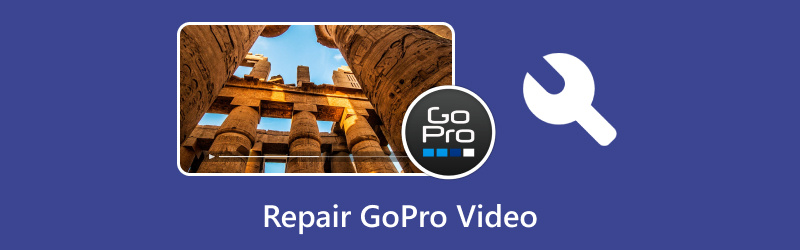
- LISTA PRZEWODNIKÓW
- Część 1. Możliwe przyczyny uszkodzenia wideo GoPro
- Część 2. Jak naprawić uszkodzone filmy GoPro
- Część 3. Często zadawane pytania
Część 1. Możliwe przyczyny uszkodzenia wideo GoPro
Zanim przejdziemy do naprawiania rzeczy, ważne jest, aby zrozumieć, dlaczego Twoje filmy GoPro mogą zostać uszkodzone. Oto kilka możliwych powodów:
1. Błędy transferu plików
Jeśli twój MP4 Wideo GoPro nie zostało poprawnie przesłane z kamery do komputera lub innego urządzenia, plik może zostać uszkodzony. Zwykle jest to spowodowane złym połączeniem, problemem z kablem lub nawet nagłym rozłączeniem podczas przesyłania.
2. Problemy z kartą SD
Kamery GoPro w dużym stopniu polegają na kartach SD, a jeśli karta jest uszkodzona, pełna lub nieprawidłowo sformatowana, może łatwo spowodować uszkodzenie. Awaria karty SD jest jedną z najczęstszych przyczyn uszkodzenia wideo.
3. Problemy z baterią lub zasilaniem
Jeśli bateria kamery GoPro wyczerpie się lub niespodziewanie wyłączy się podczas nagrywania, może to spowodować uszkodzenie plików. Zawsze najlepiej jest upewnić się, że bateria jest naładowana przed filmowaniem.
4. Błędy systemu plików
Kamery GoPro używają systemu plików FAT32 lub exFAT, który może zostać uszkodzony z powodu nieprawidłowego wysuwania z komputera lub urządzenia. Może to prowadzić do problemów podczas próby otwarcia filmu.
5. Uszkodzony plik wideo
Czasami plik wideo z kamery GoPro może po prostu ulec uszkodzeniu w trakcie nagrywania, zwłaszcza jeśli kamera nagle się wyłączy lub ulegnie awarii.
Teraz, gdy wiemy, co może powodować problemy z plikami wideo GoPro, omówmy, jak je naprawić. Na szczęście dostępnych jest kilka rozwiązań.
Część 2. Jak naprawić uszkodzone filmy GoPro
1. Funkcja GoPro SOS
Funkcja GoPro SOS to wbudowana funkcja, która pomaga zapobiegać utracie danych podczas nagrywania. Automatycznie zapisuje wideo w przypadku błędu, a kamera powinna być w stanie odzyskać dane po ponownym włączeniu. Ta funkcja jest szczególnie przydatna w ekstremalnych sytuacjach, np. gdy upuścisz kamerę GoPro do wody.
Jeśli Twój film GoPro jest uszkodzony z powodu problemu podczas nagrywania, spróbuj najpierw tego. Oto jak go używać:
Wyłącz GoPro a następnie włącz go ponownie.
Jeśli film został zapisany w Folder SOS, kamera GoPro powiadomi Cię, że znalazła uszkodzony film i zaproponuje Ci próbę jego naprawy.
Po zakończeniu procesu sprawdź ponownie swój film. Jeśli działa, świetnie! Jeśli nie, czas przejść do następnego rozwiązania.
Chociaż funkcja GoPro SOS działa w niektórych przypadkach, nie jest niezawodna. Jeśli nadal masz problemy, nie martw się; istnieją inne sposoby naprawy plików.
2. Konwertuj wideo GoPro do formatu AVI i napraw je za pomocą programu VLC (zalecane: ArkThinker VCU)
Jeśli znasz VLC Media Player, prawdopodobnie wiesz, że nie służy on tylko do oglądania filmów; może również pomóc naprawić uszkodzone pliki wideo. Jednym z prostych sposobów naprawy uszkodzonego filmu GoPro MP4 jest przekonwertowanie pliku na inny format, taki jak AVI, a następnie naprawienie go.
Oto jak to zrobić:
otwarty VLC i kliknij Głoska bezdźwięczna > Konwertuj / Zapisz.
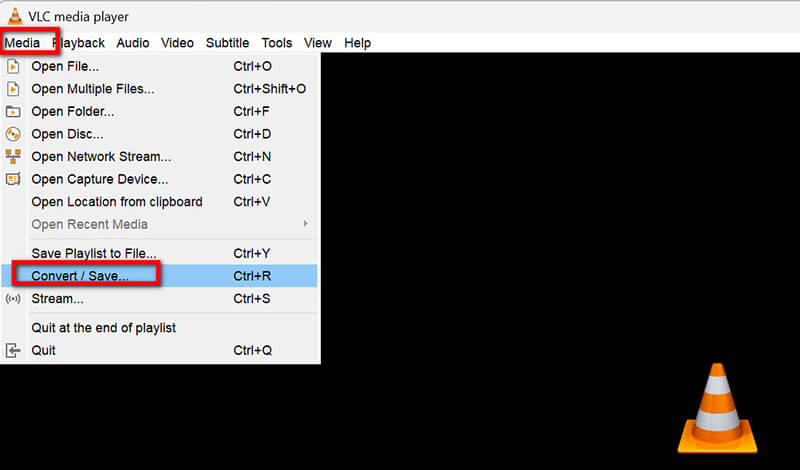
Dodaj uszkodzony plik wideo GoPro MP4.
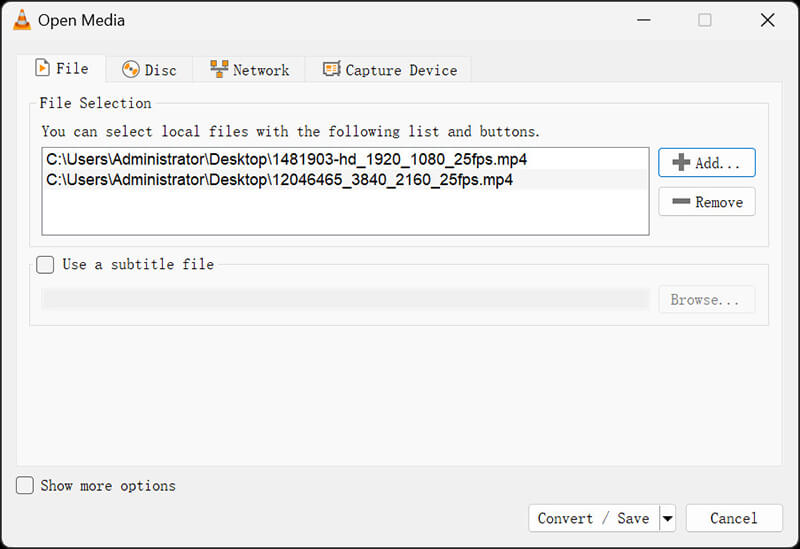
Wybierać Konwertowaći wybierz format AVI w Profil.
Kliknij Począteki pozwól programowi VLC przekonwertować plik do formatu AVI.
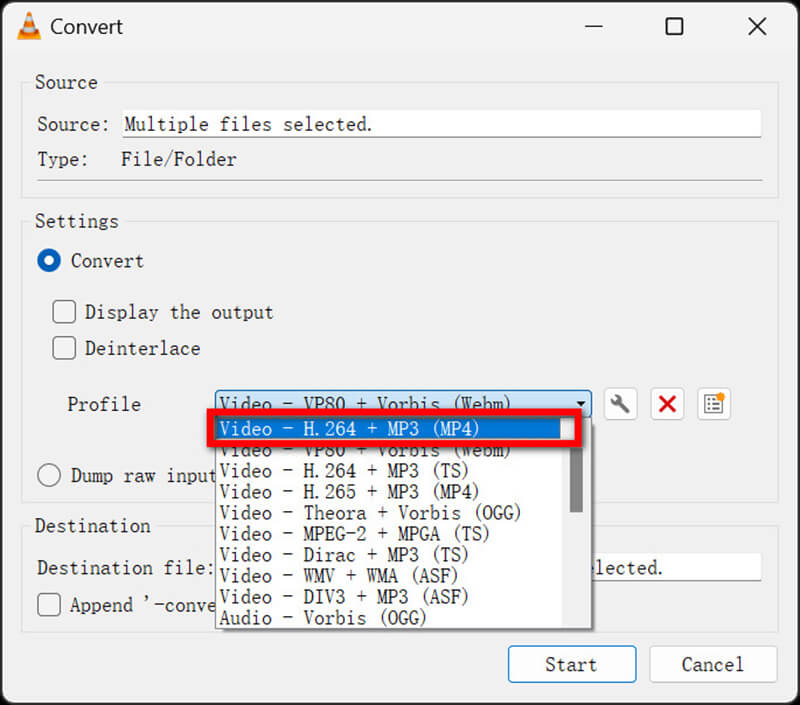
Załóżmy, że plik nadal nie odtwarza się prawidłowo lub chcesz przekonwertować wiele plików wideo GoPro. W takim przypadku możesz użyć narzędzia takiego jak Najlepszy konwerter wideo ArkThinker aby naprawić problemy z nowo przekonwertowanym plikiem AVI. Jest znany z obsługi szerokiej gamy formatów wideo, w tym plików GoPro, i jest przyjazny dla użytkownika, co czyni go idealnym zarówno dla początkujących, jak i profesjonalistów.
3. ArkThinker Naprawa wideo
Jeśli poprzednie metody nie zadziałały, warto rozważyć inne świetne narzędzie Naprawa wideo ArkThinker. To profesjonalne narzędzie do naprawy filmów GoPro, zaprojektowane do naprawy uszkodzonych plików, w tym tych nagranych kamerami GoPro.
ArkThinker Video Repair to doskonałe narzędzie do naprawy uszkodzonych filmów GoPro. Obsługuje szereg formatów plików wideo, w tym MP4, MOV i inne. Oprogramowanie jest znane z łatwego w użyciu interfejsu, co sprawia, że proces naprawy jest prosty, nawet dla osób nieobeznanych z technologią. Ponadto wykorzystuje zaawansowaną technologię do analizy struktury uszkodzonych filmów i próby ich przywrócenia bez powodowania dalszych uszkodzeń.
Najpierw pobierz i zainstaluj narzędzie do naprawy wideo ArkThinker na swoim komputerze z systemem Windows lub Mac.
Po wykonaniu tej czynności otwórz program i dodaj uszkodzony plik wideo GoPro, który chcesz naprawić. Będziesz także musiał przesłać przykładowy film z tego samego źródła, co uszkodzony plik, co pomoże w sprawnym przebiegu procesu naprawy.

Teraz kliknij Naprawa przycisk i pozwól narzędziu działać. Nie potrwa to długo, tylko kilka minut, a Twój film będzie gotowy do naprawy!

Po zakończeniu naprawy możesz obejrzeć podgląd wideo GoPro, aby upewnić się, że wszystko wygląda świetnie. Gdy będziesz zadowolony z rezultatów, zapisz je w dowolnym miejscu na komputerze.

Osobiście używałem ArkThinker Video Repair kilka razy i chociaż byłem pod wrażeniem, jak dobrze to działało, zauważyłem kilka rzeczy. Oprogramowanie działało wyjątkowo dobrze podczas naprawy pojedynczego pliku wideo GoPro. W rzeczywistości proces był płynny, a naprawione wideo wyglądało dokładnie tak samo jak oryginał. Jednak jedną wadą jest to, że nie obsługuje naprawy wielu plików jednocześnie. Jest to trochę uciążliwe, jeśli masz partię uszkodzonych filmów. Ale w przypadku pojedynczych plików to narzędzie jest zdecydowanie najlepszym wyborem.
Część 3. Często zadawane pytania
Dlaczego moje filmy GoPro nie są odtwarzane?
Problemy często powodują uszkodzenie plików wideo GoPro podczas nagrywania lub przesyłania. Spróbuj użyć jednego z narzędzi wymienionych w tym przewodniku, aby napraw wideo MP4.
Czy mogę odzyskać filmy z kamery GoPro po sformatowaniu karty SD?
Zależy. Jeśli karta została sformatowana, trudniej jest odzyskać filmy, ale nie jest to niemożliwe. Możesz potrzebować profesjonalnego oprogramowania do odzyskiwania danych lub usług.
Jak mogę zapobiec uszkodzeniu filmów GoPro?
A: Zawsze bezpiecznie wyjmuj kartę SD, nie przerywaj nagrywania filmu i upewnij się, że Twoja kamera GoPro ma wystarczająco dużo baterii, zanim zaczniesz filmować.
Wniosek
Naprawa uszkodzonego filmu GoPro nie musi być bolesna. Niezależnie od tego, czy korzystasz z wbudowanej funkcji GoPro SOS, konwertujesz i naprawiasz za pomocą VLC, czy też korzystasz z profesjonalnego narzędzia do naprawy, takiego jak ArkThinker Video Repair, istnieje rozwiązanie dla Ciebie. Pamiętaj jednak, że naprawa plików wideo nie zawsze jest gwarantowana. Jeśli wszystko inne zawiedzie, profesjonalne odzyskiwanie danych może być Twoim ostatnim
Powiedziawszy to, zawsze pamiętaj, aby regularnie tworzyć kopie zapasowe swoich filmów i dbać o swoje karty SD. Miejmy nadzieję, że Twoja następna przygoda będzie wolna od uszkodzeń wideo!
Co sądzisz o tym poście? Kliknij, aby ocenić ten wpis.
Doskonały
Ocena: 4.8 / 5 (na podstawie 418 głosów)
Znajdź więcej rozwiązań
Jak naprawić uszkodzone lub zniszczone pliki MOV (przewodnik 2025) Jak naprawić uszkodzone pliki wideo AVI: proste poprawki i rozwiązania [10 poprawek] Windows Media Player nie odtwarza dźwięku Jak naprawić plik nagrywania Sony RSV (przewodnik 2025) Jak naprawić uszkodzone pliki MXF: przewodnik krok po kroku 2025 Jak naprawić uszkodzenie pliku WebM (przewodnik 2025)Artykuły względne
- Edytuj wideo
- Jak wydłużyć krótki film za pomocą 3 różnych metod
- Zapętl wideo na iPhonie, iPadzie, telefonie z Androidem i komputerze
- Darmowe oprogramowanie do edycji wideo – 7 najlepszych darmowych aplikacji do edycji wideo
- 3 aplikacje do usuwania znaku wodnego TikTok do usuwania znaku wodnego TikTok
- Filtr wideo – jak dodać i umieścić filtr w filmie 2024
- Jak zwolnić wideo i nagrać film w zwolnionym tempie 2024
- Podziel swój duży plik wideo za pomocą 3 najlepszych trymerów filmowych 2024
- Jak dodać znak wodny do wideo na różnych urządzeniach 2024
- 5 najlepszych kompresorów MP4 zmniejszających rozmiar pliku wideo w 2024 r
- Szczegółowy przewodnik na temat spowalniania wideo na Snapchacie 2024


